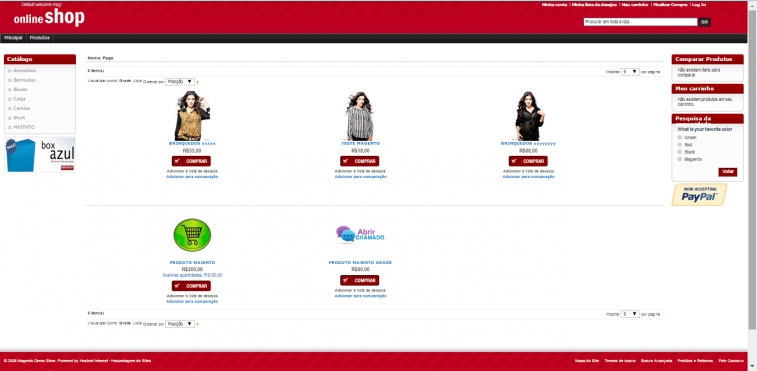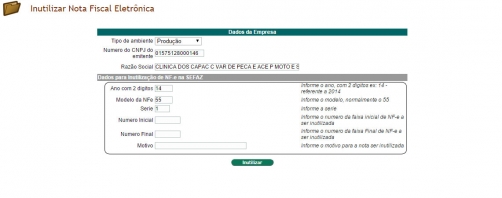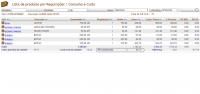Na versão 5.01 foi aprimorado a integração de meios de pagamentos do Magento. Foi aumentado o campo de parametro no Tipo de pagamento do APLWeb, para comportar as indentificações de qualquer tipo de módulo de pagamento instalável no Magento como: Boletos, PagSeguro, Paypal, Cartões Cielo e cartões pré-cadastrados no Magento. Bastando instalar o módulo de pagamento desejado no Magento e então informar nas formas de pagamento do APLWeb a indentificaçao do pagamento Magento. Além disso foi colocada na consulta de pedidos a confirmar e pedidos confirmados uma coluna informando qual a forma de pagamento do pedido para facilitar a administração e faturamento dos pedidos.

Como foi explicado no artigo anterior falando da versão 5.0, mais para reforçar, é necessário fazer a associação do pagamento Magento no APLWeb.

Ajuste no calculo do desconto de versões anteriores
- Havia um problema na dedução do desconto quando cartões de Débito, foi corrigido a partir desta versão. Isso ocorria apenas em vendas direto no caixa sem pedidos.
Agora na versão 5.0 do APLWeb, é possível compartilhar informações como categorias e produtos, assim como os dados de clientes e pedidos que são gerados pelo Magento. Não necessário que o usuário tenha nenhum conhecimento na interface administrativa do Magento para cadastrar categorias ou produtos, bastando que seja marcado a opção Produto da Vitrine, que se encontra na ficha de produtos. O desenvolvimento da loja virtual é personalizado e adaptado para cada tipo de empresa, assim como é cobrado o valor do desenvolvimento da mesma. Porém o APLWeb traz um módulo que uma vez habilitado permite todas as operações direto do APLWeb.

É necessário parametrizar várias informações que se encontram no Magento e são necessárias para o APLWeb reconhecer internamente como salvar essas informações direto no banco de dados do Magento. Essas são as informações que o APLWeb também precisa para concluir o faturamento dos pedidos feitos na loja. Esses parametros devem ser informados por técnicos com conhecimento em Magento para que as informações sejam dadas corretamente, e para isso basta ir no menu do topo Inicio, na opção Módulos, localiza o módulo do magento na guia Módulos de interface, e então clicar no link de configuração do módulo Magento. Você verá uma tela semelhante a mostrada abaixo.

Para chamar a página acima, vá na configuração do módulo.

Um dos parâmetros importantes a serem lembrados é o Nivel de preços que irá ser utilizado pela Loja Vitrual. Conforme mostrado abaixo na tela de configuração do Magento, no grupo de parametros Dados do Produto Magento, logo no segundo parametro é informado o nível a ser utilizado. E claro que ao criar os produtos e colocar preço, tem que ser no nível de preços configurado para a Loja Virtual.

Após os parametros estarem corretamente informados, fica bem simples cadastrar uma categoria ou produto e dizer ao APLWeb que ela também deverá constar na sua loja virtual Magento. Como mostrado abaixo basta marcar o check box Categoria da Loja Virtual, e ainda informar qual será a descrição da categoria no Magento.

Assim como as categorias os produtos também trazem o recurso para enviar os dados para o Magento e de forma bem simples, também basta marcar a opção Produto da Vitrine. Com essa opção marcada, ao enviar as fotos do produto, ele também estará enviando a foto para o Magento, assim como se você alterar a categoria ou acrescentar o produto em uma outra categoria, ou ainda mesmo movimentar o estoque do produto. Você pode enviar quantas fotos desejar, porém será a primeira que será utilizada na vitrine e na página de compra do produto, enquanto as demais serão as fotos detalhes que estaram associadas ao produto.

Vale salientar que a mesma opção existe quando está sendo criado uma grade inteira de produtos, como mostrado abaixo, também existe a opção de já enviar o produto com sua grade inteira para a Loja Virtual. Na versão atual só é possível enviar uma grade de produtos ao criar uma nova grade. Pois ao modificar os dados do produto e marcar a opção Produto da Vitrine, vai apenas o item que está selecionado, ou seja, apenas um dos itens da grade. Enquanto que ao criar, vai todas as cores e tamanhos também como opção de escolha para o Magento.

Quanto ao cadastro de clientes, como é feito na própria loja virtual, ele é importado para o banco de dados do APLWeb, automaticamente quando você simplemente clica no proprio pedido que se encontra pendente no Magento. Com isso tanto os dados do cliente quanto as informações completas do pedido como cabeçalho e itens também são importadas para o banco de dados do APLWeb e dai pra frente o processo de emissão de NF-e, cupom fiscal e NFC-e são feitos normalmente pelo APLWeb. Para facilitar a operação foi criado uma opção no menu Topo para gestão do Magento como mostrado abaixo. Nela tem um próprio dashboard com informações dos ultimos pedidos que foram feitos no Magento, o total de produtos, clientes e pedidos pendentes e a confirmar.

Ao clicar no link do pedido pendente, ou seja, quando ainda se encontra representada com o ícone do Magento, o APLWeb faz todo o processo de cadastro ou atualização dos dados do cliente e dos dados completos dos pedidos.

Ao clicar no criar rascunho o pedido já fica como Validado, bastando fechar o pedido e deixá-lo disponível para faturamento.

Para o processo de movimentação de estoque acontecer de forma automatica é necessário ainda criar um estoque e informar que o tipo de estoque é Loja Virtual, no próprio APLWeb.

E também não podemos deixar de falar dos metodos de pagamentos do Magento, que deverão ser parametrizados no APLWeb na própria tabela de Tipos de pagamentos, que se localiza no menu Inicio, grupo de opções Cadastros, opção Tipos de pagamentos. Agora existe 2 novos campos que se referem aos métodos de pagamentos que estão disponíveis também na loja virtual do Magento. Esta informação precisa ser feita antes de iniciar as vendas na loja virtual, porém só é necessária fazer uma vez, ou ainda quando for criada uma nova forma de pagamento no Magento, então deverá ser adicionada no APLWeb e preenchido devidamente os campos.

O video abaixo apresenta o recurso de integração do APLWeb com o Magento
Na versão 4.99 do APLWeb, é possível alterar os preços de uma grade inteira assim como em todas as tabelas de preços configuradas, a partir da propria guia Preços de Clientes da ficha de produtos. Sem a necessidade de chamar a opção alteração de preços e informar a referência desejada.

Ao clicar no botão Altera Ref.:, você verá a tela como mostrado na imagem abaixo. Nela você encontra todos os niveis de preços configurados no sistema e pode selecionar todos os itens e alterar seus preços cada niivel de uma vez só. Existe um pequena diferença no preço minimo, que nesta tela, está em percentual, em quanto que alterar individualmente é um valor monatário. Você pode ainda informar as comissões se for o caso de serem diferentes, para cada nível de preços existente. E se quiser ainda fazer um simples reajuste em percentual em cima de um nível também é possível bastando informar o percentual na colua Reajuste.

Melhorias de recursos até a versão 4.98
- No lançamento em lote de despesas, agora ele inclui apenas o que não foi incluido ainda, ao invez de criticar logo se tem lancamentos no mês;
Ña versão 4.98 do APLWeb, para facilitar o fechamento diário de caixa, foram totalizadas as colunas de débito e crédito da consulta de lançamentos bancários.

Correções de falhas até a versão 4.97 do APLWeb
- Detectei uma falha na atualização do campo remise no facturedet, e ainda o campo price negativo. Isto ocorria, quando o produto não tinha uma tabela de preço determinada e a venda era feita direto no PDV. Possiveis problemas de incosistencias no Análise de Faturamento.
- A atualização do campo valtroca não estava sendo feito quanto a venda era sem pedido;
- Não estava indo o valor do remise pra facture, quando tinha desconto e era originado de pedido.
Na versão 4.97 do APLWeb, foi cria a opção de fazer inventários por categorias. Já existia como fazer inventários parciais e no fechamento do inventário selecionar a categoria que seria fechada. Porém não era possível criticar se um determinado produto bipado fazia parte ou não da categoria que só era informada no final. Agora ao criar um novo inventário você informa qual será a categoria a ser inventáriada. Com isso tanto na hora de coletar os codigos de barras quanto na hora de fechar não necessita mais informar novamente a categoria.

Na versão 4.96 do APLWeb, para facilitar os retornos de itens de pedidos consignados, foi criado um recurso simples que permite que o operador apenas vá bipando os itens pelo código de barras do produto, e ele vai automaticamente deduzindo da quantidade, deixando assim apenas o que realmente será faturado para o cliente atacadista. Basta marcar a opção Deduzir itens encontrados, que o APLWeb irá automaticamente decrementando a quantidade do item no pedido. Caso o item lido não exista o APLWeb desmarca a opção e adiciona o item no pedido, e ainda se estiver decrementando a quantidade até chegar em uma unidade ele exclui o item do pedido para que ao final da opeção fique apenas os itens a serem faturados.

Na versão 4.95 do APLWeb, foi criado um recurso de gestão completa de promoções de produtos. Você pode associar vários produtos a um outro, criando promoções de diversas formas como por exemplo, ao levar um produto o valor de um outro fica pela metade, ou ainda se levar uma quantidade X de itens o produto tem um desconto maior. Enfim você pode criar diversas combinações de promoções fazendo com que o APLWeb automaticamente sugira esses produtos em promoção nas telas de pedidos completo e simples, dando a possibilidade da escolha logo ao adicionar o produto. Os produtos em promoção não permitem a edição, apenas a exclusão dos mesmos. E ainda se o produto for o gerador da promoção, ao exclui-lo os demais itens dependentes também serão excluidos, dando assim a segurança que o operador não cometa erros de preços de produtos promocionais.
Este novo recurso está disponível em forma de módulo, com isso pode ser desativado ou ativado a qualquer momento pelo administrador do sistema, e nele possui parâmetros como: qual tabela será a base de preços para os descontos da promoção, o periodo de vigência da promoção e se a promoção permite que seja selecionado multiplos produtos associados ou não.
Para habilitar o módulo é necessário ser administrador do sistema e para isso, é bem simples basta ativar o módulo que se encontra na guia Módulos de Interface no gerenciador de módulos do APLWeb.

Após o módulo habilitado é possível então configurar os parâmetros conforme o desejado para a promoção. São apenas 3, que é a tabela base da promoção, da qual o APLWeb irá aplicar o desconto desejado. È importante salientar que o APLWeb continuará seguindo as regras de preços estabelecidas na criação doss níveis de preço. E segundo é o período de vigência da promoção e o ultimo se será possível selecionar vários itens da promoção ou não, nesse ultimo caso restringindo ao operador informar apenas um dos itens associados a promoção.

Com o módulo habilitado aparece também uma nova guia na Ficha de Produtos, a guia Promoção, que permitirá você associar quantos produtos desejar, a promoção que irá criar. Os filtros lhe auxiliam a elaborar a promoção, você pode por exemplo filtrar pela idade dos produtos, para fazer uma promoção de produtos que estão a mais tempo no estoque, pode filtrar ainda produtos que não tenham movimento de vendas no período informado, selecionar um categoria, uma cor, um fornecedor ou um produto por referência ou descrição.

Uma vez criada a promoção nas telas de Pedidos Completo e Pedidos Simples para interface mobile, irão sugerir os itens associados na tela acima para que os mesmos possam ser incluidos juntos a outros produtos em promoção. Abaixo está a imagem da tela de Pedidos Completo, sugerindo os itens associados ao produto que está sendo incluído. Dependendo do parâmetro no modulo que diz se a promoção permite selecionar ou não vários itens, basta ir selecionando SIM, para os produtos que deseja incluir junto com o CAP KRAFT PLUS - PRETO / 56 no exemplo abaixo.

E na imagem abaixo estamos mostrando a interface mobile ou Pedidos Simples do APLWeb que também sugere os produtos associados a promoção, que também tem a mesma funcionalidade do Pedido Completo.

Na versão 4.94 do APLWeb, agora o XML é recuperado automaticamente na SEFAZ. Com o aumento do número de notas fiscais eletrônicas, alguns servidores da SEFAZ tem dado problemas e gerado também lentidão no tempo de resposta com o protocolo de autorização. Com isso acontecia muitos casos que APLWeb não conseguia obter o XML com o protocolo de autorização da SEFAZ e com isso mostrando um DANFE sem protocolo, mesmo a nota fiscal tendo sido enviada com sucesso. Agora nesta versão do APLWeb, ele automaticamente consulta novamente a SEFAZ, quando algo errado ocorre, pega novamente o protocolo de autorização da NF-e e imprime o DANFE com a autorização da SEFAZ, sem a necessidade de fazer o processo manual de baixar o XML no Portal Nacional para ai sim ir imprimir o DANFE. Esse processo ocorre de forma transparente para o usuário. Em casos mais extremos é necessário excluir o XML atual no Menu do Topo XMLs, e nas pastas enviadas/aprovadas, localizando o XML e/ou PDF e exclui-los clicando na lixeira ao lado direito, ao excluir o XML o APLWeb se encarrega de pega-lo novamente na SEFAZ com o protocolo.

Na versão 4.93 do APLWeb, agora ao entrar no sistema, nos Indicadores de Trabalho, existe mais uma informação importante que foi colocada para facilitar o usuário a verificar a validade do Certificado Digital A1. Quando a validade for menor ou igual a 30 dias, o APLWeb irá sinalizar com um ícone de alerta para chamar a atenção do usuário.

Na versão 4.92, foi liberado o recurso de Inutilizar uma Nota Fiscal Eletrônica. A inutilização é feita quando um determinado número de nota fiscal por um motivo qualquer não foi enviado a SEFAZ e já foi emitida uma nota com número posterior. Por isso uma das informações necessárias para a inutilização é o motivo. Ao clicar no Menu do Topo Financeiro, no grupo de opções Faturas a Clientes, e na opção Inutilizar NF-e. Basta preencher corretamente os dados necessários para inutilização exigidos pela SEFAZ e clicar no botão Inutilizar e pronto. Tudo correndo bem você receberá como retorno da SEFAZ um resultado em XML, caso contrário será devolvido um erro que também será exibido na página de retorno.
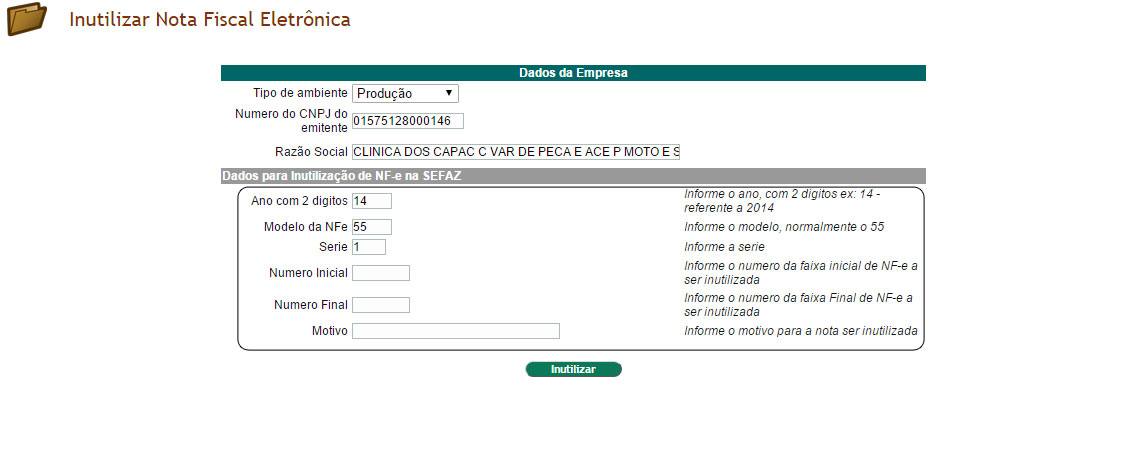
A opção de menu como foi falado acima encontra-se no grupo de opções conforme mostrado abaixo.
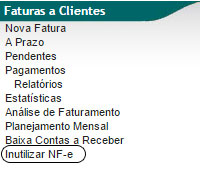
Melhorias de recursos até a versão 4.91
- Foi corrigido um pequeno detalhe na reimpressão de DANFEs e cartas de correções para XMLs, já organizados, isso quando a empresa tinha filiais. Pois a organização dividia também por CNPJ das filiais e o APLWeb não estava indo buscar na pasta após organizada.